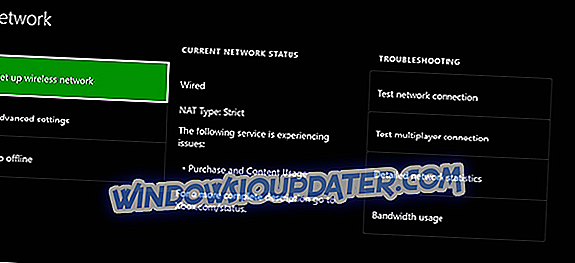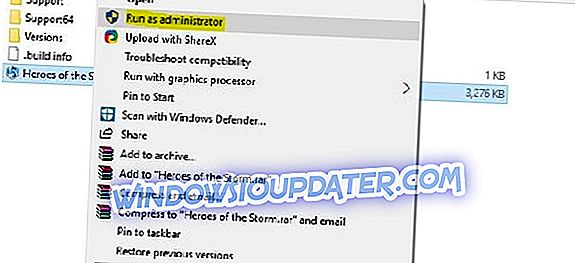Le console Xbox One utilizzano la connessione Wi-Fi per connettersi al servizio Xbox Live. Ciò ti consente di accedere a funzioni come giochi online e video in streaming. Tuttavia, non è possibile ottenere tale accesso quando la tua Xbox One non vede il WiFi, in quanto la connessione deve funzionare bene per essere abilitata.
Ci sono diversi motivi, per lo più tecnici, per cui la tua Xbox One non vedrà il Wi-Fi o altre connessioni Internet intorno a quella che puoi usare. Questi impediscono l'accesso a una rete e anche a Xbox Live.
Quando non c'è connessione o la connessione non è visibile, è possibile che si verifichi un errore sullo schermo della console fornendo suggerimenti per risolvere il problema.
Tuttavia, se sei bloccato e hai bisogno di soluzioni rapide per risolvere il problema, prova le soluzioni di seguito.
RISOLTO: Xbox One non rileva il Wi-Fi
- Risoluzione dei problemi generali
- Verificare l'eventuale interferenza con il segnale
- Spegnere e riaccendere la console e l'hardware di rete
- Controlla se riesci a vedere la tua rete wireless:
- Verificare che il router stia trasmettendo il SSID corretto
- Ripristina il tuo router alle impostazioni di fabbrica
- Ripristina la tua connessione internet
- Controlla se il tuo firmware ha bisogno di un aggiornamento
- Ottieni nuovo hardware di rete
1. Risoluzione dei problemi generali
- Controlla se riesci a vedere altre reti wireless
- Controlla se gli altri tuoi dispositivi possono vedere la tua rete wireless. Questo aiuta a determinare se il problema riguarda il router wireless. Se hai un computer, un telefono, una TV o altre console per i giochi, controlla se possono vedere la tua rete wireless.
- Dopo alcuni secondi controlla se il nome della rete (SSID) viene trasmesso dal tuo router wireless ogni pochi secondi. Ciò consente ad altri dispositivi wireless di rilevare la rete. Pertanto, se il router non sta trasmettendo il nome della rete WiFi, potrebbe non essere visibile.
- Se nessun altro dispositivo wireless è in grado di rilevare il WiFi, il problema è il router, non la console. È possibile risolvere questo riavviando l'hardware di rete.
2. Verificare l'eventuale interferenza con il segnale
Se il router trasmette l'SSID o il nome della rete, il WiFi potrebbe funzionare correttamente, quindi è necessario verificare se c'è qualcosa che interferisce con il segnale della rete WiFi. In questo caso, fai quanto segue:
Disconnettere gli auricolari di terze parti poiché possono causare interferenze. Trasmettono sulla stessa frequenza del router wireless, quindi scollega l'alimentazione dall'auricolare wireless e controlla se riesci a vedere il WiFi.
Per fare questo:
- Apri la guida su Xbox
- Seleziona Impostazioni .
- Seleziona tutte le impostazioni .
- Seleziona rete .
- Seleziona le impostazioni di rete .
- Seleziona Imposta rete wireless nel riquadro di sinistra
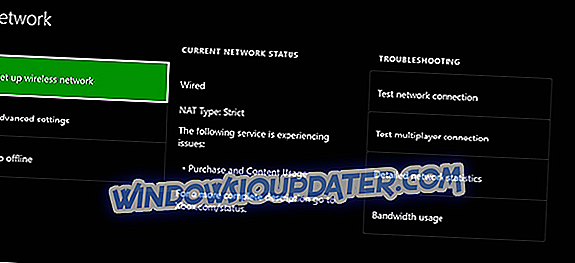
- Verifica se la tua rete wireless è elencata in Qual è il tuo? Se è elencato, significa che alcuni auricolari di terze parti stanno influenzando la connessione, specialmente se hanno un trasmettitore (stazione base).
Se non è elencato, controlla eventuali altre interferenze wireless. Questo può essere qualsiasi cosa da dispositivi elettronici come forni a microonde, condizionatori d'aria, televisori CRT, cuffie wireless, baby monitor, altre reti wireless, telefoni cordless e altoparlanti wireless.
Per fare questo:
- Scollegare il cavo di alimentazione dal router, modem o gateway
- Riavvia la tua console
- Premi il pulsante Xbox per aprire la guida
- Seleziona Impostazioni
- Seleziona Riavvia console .
- Selezionare Sì per confermare e attendere cinque minuti.
- Collegare il router e attendere il ritorno di tutte le spie
- Collegare il resto dell'hardware e verificare se si verifica ancora lo stesso problema di connessione.
4. Controlla se riesci a vedere la tua rete wireless:
- Apri la guida.
- Seleziona Impostazioni .
- Seleziona tutte le impostazioni .
- Seleziona rete .
- Seleziona le impostazioni di rete
- Nella schermata Impostazioni di rete, selezionare Imposta rete wireless
5. Controllare che il router stia trasmettendo il SSID corretto
Per fare questo:
- Verificare che il router stia trasmettendo il SSID corretto
- Configura le impostazioni wireless sulla tua console Xbox
- Usa l'SSID che viene trasmesso dal router
- Apri la guida.
- Seleziona Impostazioni .
- Seleziona tutte le impostazioni .
- Seleziona rete .
- Seleziona le impostazioni di rete
- Nella schermata Impostazioni di rete, selezionare Imposta rete wireless e controllare il nome SSID.
6. Ripristinare il router alle impostazioni di fabbrica
Quando si esegue questa operazione, tutte le impostazioni del router tornano al modo in cui erano quando si acquistava il router. Per ripristinare il router, attenersi alla seguente procedura:
- Controllare la parte posteriore o inferiore del router per un pulsante o un piccolo foro con l'etichetta "Reset".
- Premere il tasto e tenere premuto per almeno 10 a 30 secondi. Quando le luci del router lampeggiano, il router è stato ripristinato.
- Riconfigurare il SSID e la password del router wireless.
Nota: il ripristino del router alle impostazioni di fabbrica ripristina il SSID e cancella la password wireless corrente.
7. Ripristina la tua connessione internet
- Scollegare il cavo di alimentazione dal modem.
- Disconnettere il cavo di connessione Internet
- Scollegare il cavo di alimentazione dal router e attendere 60 secondi
- Collegare il cavo di alimentazione e il cavo di connessione internet al modem.
- Una volta che le luci del modem sono tornate alla normalità, collegare il cavo di alimentazione al router.
- Attendi 60 secondi e controlla se sei connesso a Internet.
Una volta ripristinato il router, verificare se è possibile vedere la rete wireless facendo questo:
- Guida aperta
- Seleziona Impostazioni .
- Seleziona tutte le impostazioni .
- Seleziona rete .
- Seleziona le impostazioni di rete
- Nella schermata Impostazioni di rete, selezionare Imposta rete wireless
8. Controlla se il tuo firmware ha bisogno di un aggiornamento
Il firmware del router con informazioni precedenti potrebbe non funzionare correttamente. I produttori di questi router di solito forniscono aggiornamenti per il miglioramento delle prestazioni, la sicurezza, la connettività e la stabilità. L'aggiornamento del firmware può risolvere problemi di connessione e prestazioni lente.
Scaricare e aggiornare, quindi installarli da soli, ma assicurarsi che il computer sia collegato direttamente al router tramite connessione cablata in modo da caricare il nuovo file del firmware direttamente sul router.
Una volta aggiornato, utilizzare i passaggi seguenti per verificare che la rete wireless funzioni. Se continui a non vedere la tua rete wireless, vai alla soluzione successiva.
9. Ottieni nuovo hardware di rete
Potrebbe essere necessario ottenere un nuovo hardware di rete se si verificano ancora problemi di connessione perché potrebbe essere un indicatore del fatto che il router non è compatibile con la console e con Xbox Live. Allo stesso modo, il router potrebbe essere danneggiato o non funziona correttamente. Se è incompatibile o danneggiato, verificare con il produttore dell'hardware.
Sei riuscito a trovare una soluzione che funzioni da quelle presenti in questa lista? Fateci sapere nella sezione commenti qui sotto.